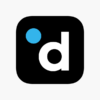【今だけ無料!】ディスカバリーチャンネルを無料視聴できる神サービスDplayの紹介【登録方法・削除方法も】
こんにちは、たくろうです。
サバイバルとか宇宙の神秘とか、アフリカの大自然とかそういった「自分の知らない世界」が大好き。
そんなわけでディスカバリーチャンネルが大好きなんですが
「うーん、ディスカバリーチャンネル見るのに有料チャンネルに登録するのはなあ」
「TVで見るというより、PCとかスマホで見たいんだよなあ」
「ディスカバリーチャンネルだけでいいんだよなあ」
「ていうか登録めんどくせえなあ」
という思いから、今までなあなあにしてきたんですよ。
しかし、この度ディスカバリーチャンネルを無料で視聴できるサービス「Dplay」を発見しました。
しかもね、公式ですよ。公式。
こりゃあ使うしか無いでしょ、ってわけで喜び勇んで登録してみました。
この記事でわかること
- Dplayとはなんぞや
- DPlayに登録するメリット
- Dplay登録方法と登録削除方法
- Dplayを使ってみた感想
Dplayはディスカバリーチャンネル公式の無料視聴サービス
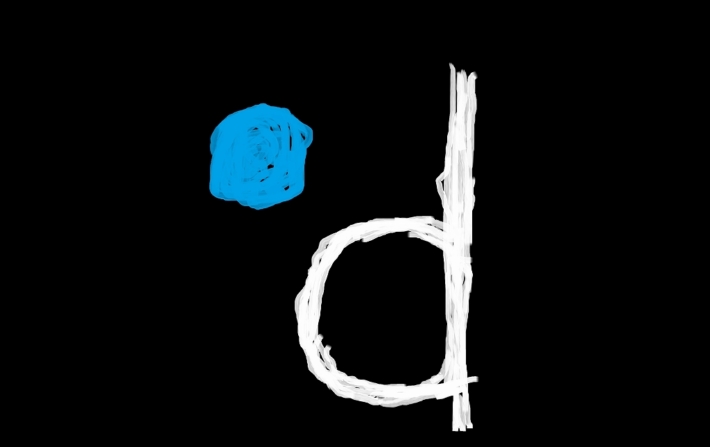
Dplayは2019年9月にスタートした、ディスカバリーチャンネル公式のサービスです。
驚きなのが、ほんと驚愕なのが、「無料」なんです。
なんで? 何が起こっているの?
ディスカバリーちゃん何か嫌なことあったの? 話聴くよ?
そんな感じでディスカバリーチャンネルちゃんが心配になるレベルで驚き。
ディスカバリーチャンネルですよ。ディスカバリーチャンネルが無料ですよ?
しかも公式で、ですよ。
ちょっと意味がわからない。
視聴方法はアプリの他、ブラウザでもOK
DplayはiOS、Androidに対応したアプリで見れるほか、ブラウザでも視聴ができます。
逆に、TVでは視聴できないので
「みんなでTVでディスカバリーチャンネルを見たい!」
「動画はTVで見たい!」
という方にはオススメできません。
でもこのご時世、大画面のタブレットで動画を見るのが当たり前になりつつあるので、よほどのTV党でなければ登録しておいて損はないかと。
Dplayで800以上のディスカバリーチャンネルコンテンツが無料
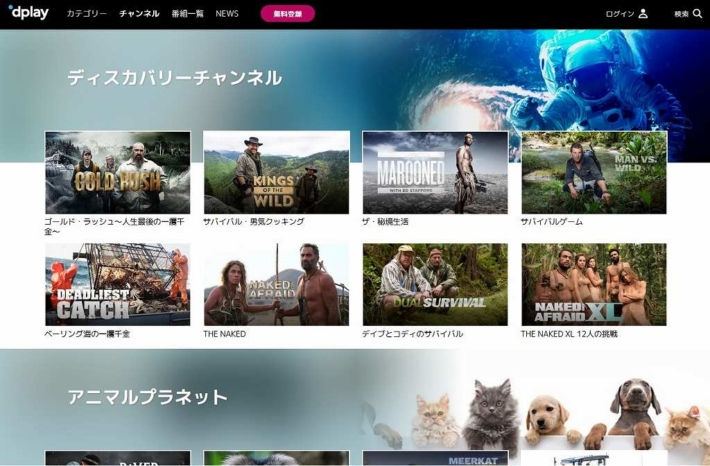
現在、人生が嫌で自暴自棄になったのか、ディスカバリーチャンネルはYouTubeチャンネルでも無料でコンテンツを公開しています。
しかし、YouTubeチャンネルでは
- 期間限定
- 未公開コンテンツあり
となっています。
期間限定に関しては、期間限定と言いつつもはや1年以上公開されているコンテンツもあります。
しかし、いつ削除されるかわからないといった不安がつきまといます。
また、実際に見てみるとハマりやすいのがディスカバリーチャンネル。
試しにYouTubeでディスカバリーチャンネルを見てみて、気に入ったらDplayで未公開コンテンツも視聴、というのが良いですね。
なんたって無料ですし。
今後は有料化されていく予定
と、ここまで無料無料と謳ってきましたが、実はDplayは今後有料化されていく予定のようです。
「今年いっぱい※は無料配信サービス。認知度を高めるために無料で提供する。今後、これに広告を提供していく。その後、来年の第1四半期には一部有料配信を検討していく」と、デービット・マクドナルド社長は狙いを説明する。
Dplayは、欧州では既に7カ国で提供済み。アジアでは初だ。「7カ国、それぞれの国の現状は違う。北欧では有料サービスとして展開している。イタリアなどでは無料サービスだ。国の現状と、テレビ放送の状況によって違っている。日本は広告が強い国でもあるので、まずは無料で始めたい」
※筆者注:2019年9月発行の記事より引用
AppStoreやGooglePlay内の情報を見る限り、\500~\3,120程度の金額が想定されているのかなと。
個人的には、月\500円程度であれば払おうかなと思いますが、\3,000はちょっと……って感じですね。
今後の動向が気になるところ。
無料のうちにゴリゴリに視聴してやりましょう。
Dplayに無料登録する3つのメリット
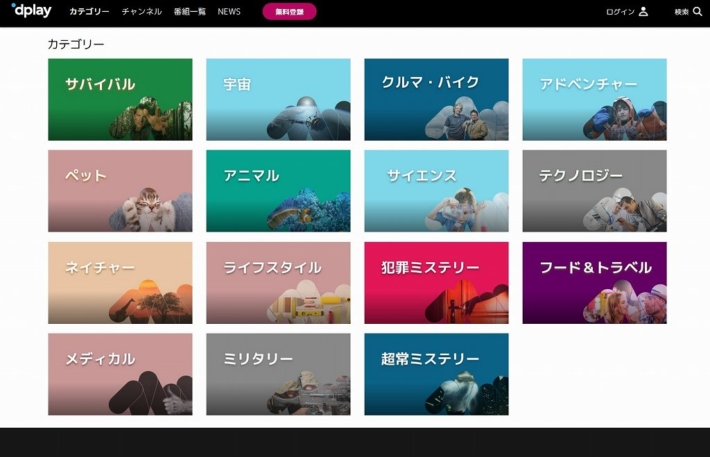
DplayではYouTube同様、アカウント登録しなくても動画の視聴は可能です。
「登録しなくても無料で見れるなら、別に登録しなくてもいいじゃん!」
とも考えられるんですが、やはり登録しておいたほうが快適にディスカバリーチャンネルを視聴できます。
- 未公開コンテンツ視聴可
- お気に入りコンテンツを「マイリスト」登録して見やすくできる
- 前回の続きから視聴可能
やはり未公開コンテンツをすべて視聴できるというのが大きいですね。
Dplayの無料登録方法
登録方法はめちゃ簡単です。
PCからサイトにアクセスして登録もできますし、アプリをダウンロードしてからの登録もできます。
ちなみに利用規約を読んでみると、年齢制限があり18歳未満の方は登録ができないとされています。
一部に刺激的な映像が含まれるからですかね。
PCからDplay登録
僕はPCから登録、Dplayアプリをダウンロードしてスマホでもログインという手順を踏みました。
登録方法は、ぶっちゃけると特に解説する必要もないくらい簡単です。
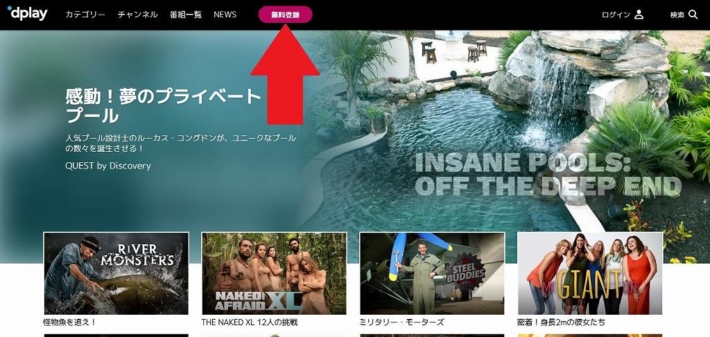
まずはDplayにアクセス、トップページから「無料登録」ボタンをクリック。
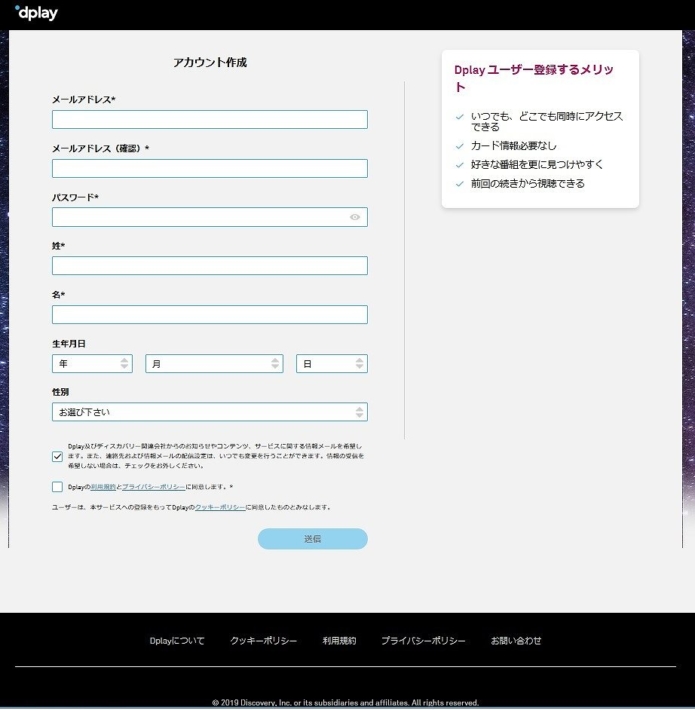
すると「アカウント作成」ページに移動しますので、各項目を入力します。
「性別」の項目に「不明」とかあるのがなんか意味深。
下部に
- ディスカバリーチャンネルからの情報メールを受け取るか
- 利用規約とプライバシーポリシーに同意するか
というチェックリストがあります。
利用規約とプライバシーポリシーは一応目を通してチェック、情報メールの受取は必要なければチェックを外しておきましょう。
そして「送信」ボタンをクリック。
これだけ!
めちゃくちゃ簡単です。
スマホでDplay登録
まずはDplayをダウンロードしましょう。
iOSの方はこちらから
Androidの方はこちらから
Dplayをダウンロードして起動するとこんな画面が出てきます。

日本に住んでますよ、と伝えるとDplay画面に。
![]()
この状態でも視聴は可能ですが、せっかくなのでアカウントを作成してログインしましょう。
矢印の位置にある「アカウント」アイコンをタップします。
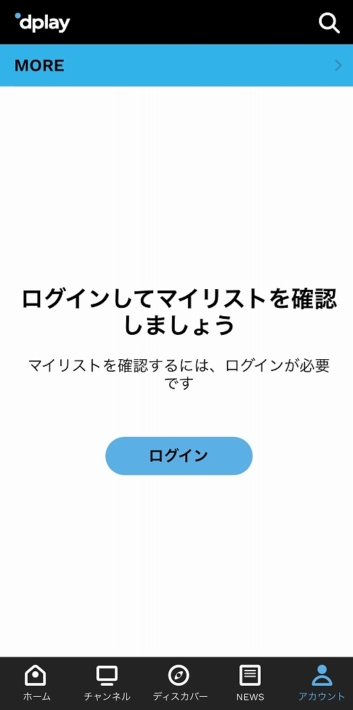
このような画面がでますので「ログイン」をタップ。
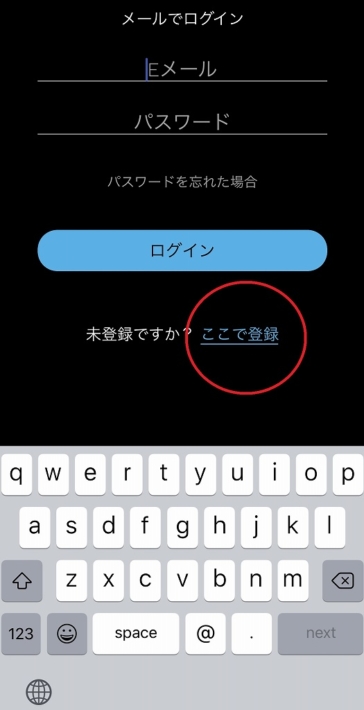
ログインIDが無いので、ログインボタン下の「ここで登録」をタップ。
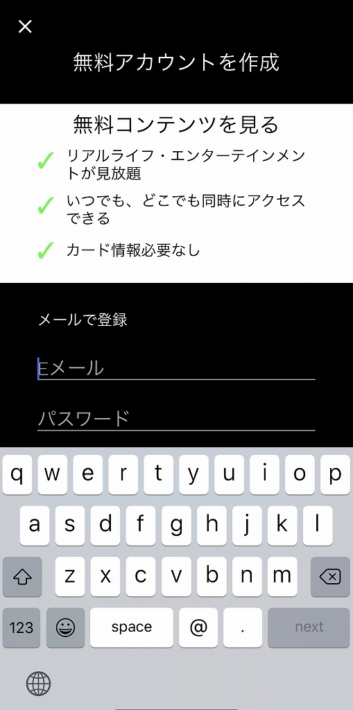
- Eメールアドレス
- パスワード
- 性別
- 生まれた年(任意)
- 情報メール受け取り可否
- 利用規約に同意
これらの情報を入力し「登録」ボタンをタップすると、アカウントを作成することができます。
うん、ブラウザ同様めちゃくちゃ簡単!
スマホアプリからアカウントを作成すると、名前の登録は不要のようです。
Dplayの登録削除方法
こういったサービスって、登録削除するのがめちゃくちゃ面倒だったりするじゃないですか。
「登録削除を面倒にして削除する気をなくさせてやろう」って魂胆が見え見えなサービス、ありますよね。
しかしDplayは登録削除もめちゃくちゃ簡単。
「あ、登録削除っすね、あーっす」くらいのノリ。
逆に好感が持てるレベルで簡単です。
まずDplayにログイン。
ホームページ右上にある「アカウント名」をクリックします。
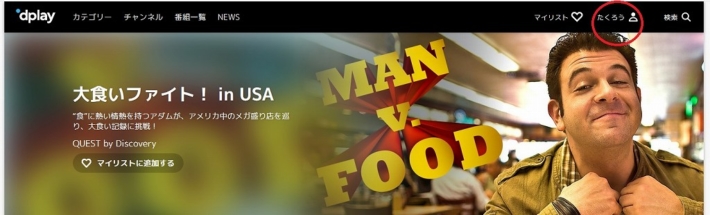
すると「マイアカウント」ページに移動しますので、下部の「アカウント削除」を選択。
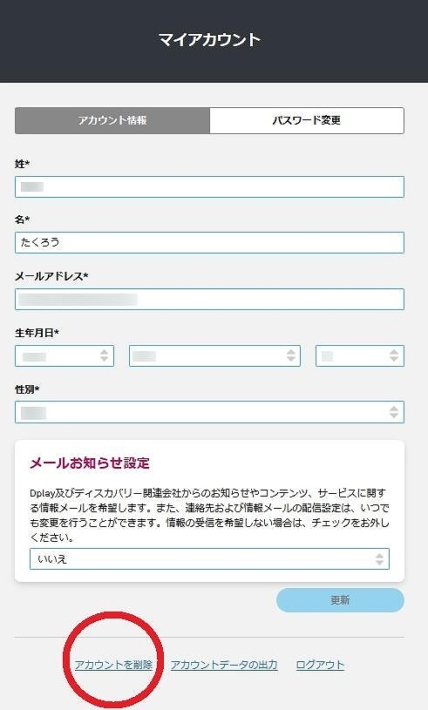
「退会を希望されているユーザー様へ」という画面になるので「はい、アカウントを削除して下さい」を選択。
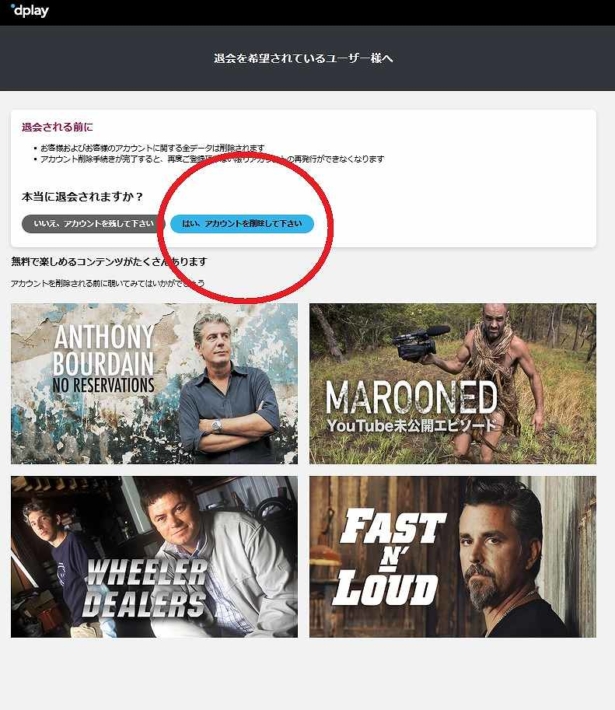
これだけ!
これで登録削除ができます。
すごい。
すごい簡単。
ボタン下に「無料で楽しめるコンテンツがたくさんあります」と一文だけ引き止めがありますが、全然控えめ。
帰り際「行っちゃうの?」と服の裾を引っ張る女の子程度の引き止め。
バカヤロー、行くわけないだろっつって抱きしめるレベル。
ずっと離さないよ。そばを離れないよディスカバリーちゃん。
Dplayを使ってみた感想
さて、実際にDplayを使ってみた素直な感想も書いていきたいと思います。
デメリット
- CMが多い
- CMがスキップできない
- CMの種類が少ない
- ログインのたびに字幕を設定しなおさなければならない
- iPhoneの画面固定を解除して横に倒さなければ全画面にならない
あれ、結構ありますね。
細かく解説してみます。
CMが多い
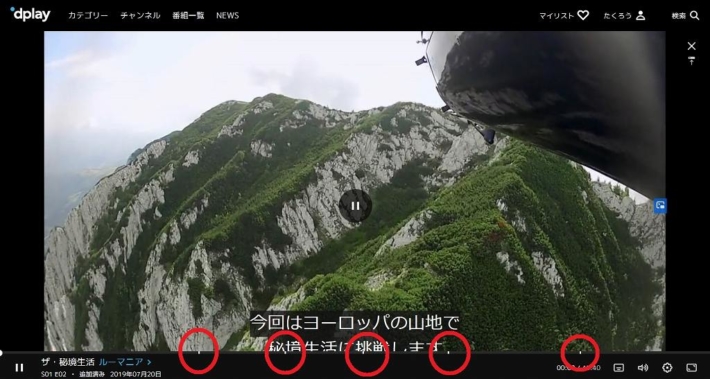
1動画に対してCMが5回入っています。
これに加え、動画冒頭でCMが入るので計6回。
ちょっと多いですね。
ただ、何個か動画を見ているとCMが少ない(シークバーにCM枠があるのにスキップされる?)時があるので、日付か時間でCMの回数が決まっているのかもしれません。
CMがスキップできない
YouTubeのようにスキップできるCMはなく、すべて見切らなければなりません。
1回のCMは10秒程度なので、まあスキップできなくても……とはなりますが、実際動画を見ていると長く感じてしまいます。
CMの種類が少ない
YouTubeだと多種多様なCMが入っており、たまに見入ってしまうようなCMもありますよね。
しかしDplayだと、今まで見た感じ3種類くらいのCMしかありません。
またかよ感がかなり強くなってしまい、スキップできない、回数が多いという構造も合わせてコマーシャルに逆に悪影響を与えるんじゃないかなとか思ってしまいます。
ログインのたびに字幕を設定しなおさなければならない

コンテンツは基本英語なので日本語字幕を設定できるんですが、ログアウトすると設定が消えてしまうようです。
2クリックで設定できるので大した手間ではないのですが、せっかくアカウント設定しているのでできればこれは保持してほしいところ。
今の所アカウント設定が有用なのは「マイリスト設定」でお気に入りの動画やシリーズを設定して見やすくなっているところくらいですね。
iPhoneの画面固定を解除して横に倒さなければ全画面にならない
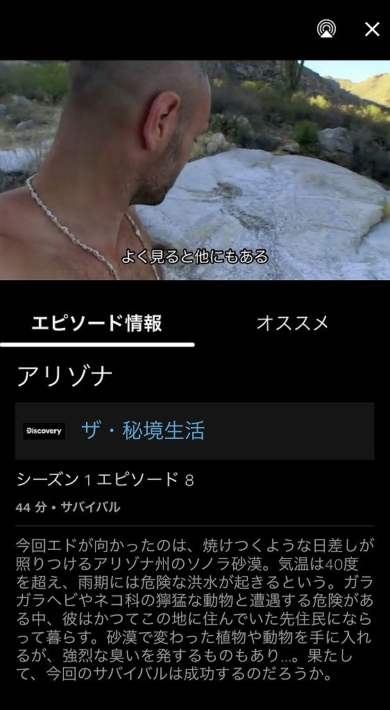
iPhoneの設定で「画面固定」を設定している人は多いと思います。
iPhoneを縦にしたり横にしたりすると、画面が自動で縦になったり横になったりするアレです。
ちょっと煩わしいので僕は縦に画面固定を設定しているんです。
しかしYouTubeのスマホアプリでは、画面固定を設定しなくても大画面設定にしてスマホを横にすると、勝手に横幅いっぱいの全画面になるんですよ。
これ、地味にありがたい機能なんです。
しかしDplayでは、画面固定が縦のままではiPhoneを横にしても全画面になってくれない。
画面固定を解除した上で横にしなければならないんです。
うん、ちょっと煩わしい。
メリット

散々コキ下ろしましたが、もちろん、当然、Dplayを使ってよかった!! というメリットもあります。
- 未公開コンテンツを視聴できる
え? それだけかよって?
それだけだよ!!
というかですね、逆に考えてみてください。
ディスカバリーチャンネルのフルエピソードが、800コンテンツが無料で視聴できるんですよ。
もうそれだけで最高のメリットですよ。
無料で手軽にディスカバリーチャンネルを堪能したい。
そんな方は間違いなく使うべきサービスです。
ディスカバリーチャンネルを無料視聴できる神サービス「Dplay」:まとめ
簡単登録でディスカバリーチャンネルのフルエピソードを無料で視聴できる神のサービス「Dplay」の紹介でした。
デメリット
- CMが多い
- CMがスキップできない
- CMの種類が少ない
- ログインのたびに字幕を設定しなおさなければならない
- iPhoneの画面固定を解除して横に倒さなければ全画面にならない
メリット
- 800以上のコンテンツが無料
- 簡単にアカウント登録可
気になるところは多いですが、これだけの映像コンテンツを無料で視聴できるなら全然OK。
むしろありがとうレベルです。
今後改良されていくと思いますしね。
サバイバルや動物、自然や宇宙、車やアウトローなことに興味がある方は、是非この機会にDplayでディスカバリーチャンネルを試聴してみてください。
Dplayの簡単登録はこちらから